Windows 2008 R2如何配置VPN服务器
Windows 2008 R2路由和远程访问VPN配置配置步骤:
点击 服务器管理器 (就在开始按钮的右边一个),点击 添加角色 ,开始安装 路由和远程访问服务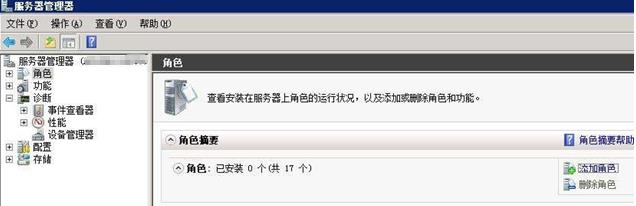
点击 下一步
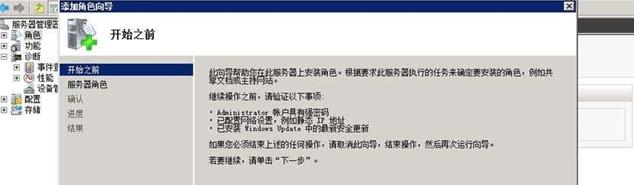
选择 网络策略和访问服务 ,点击 下一步
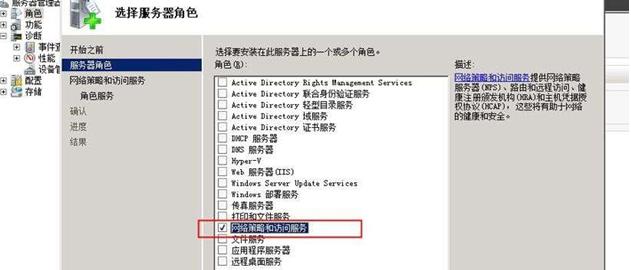
继续点击 下一步
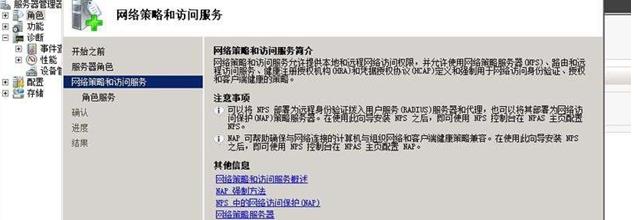
勾选 网络策略服务器”和“路由和远程访问服务 ,点击 下一步
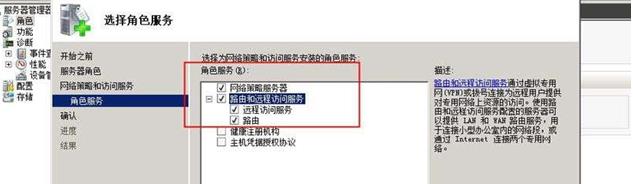
点击 安装

开始安装
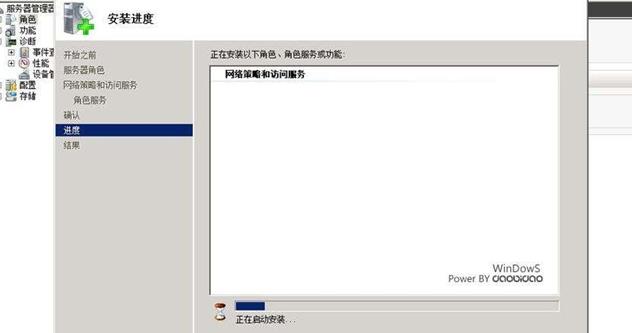
安装完成,点击 关闭
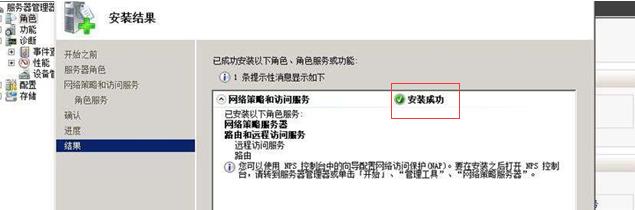
在 控制面板 – 管理工具 ,打开 路由和远程访问

右击路由和远程访问中的服务器,选择 配置并启用路由和远程访问
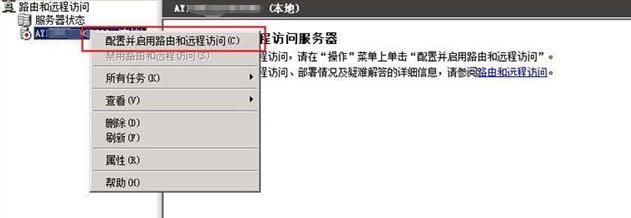
点击 下一步
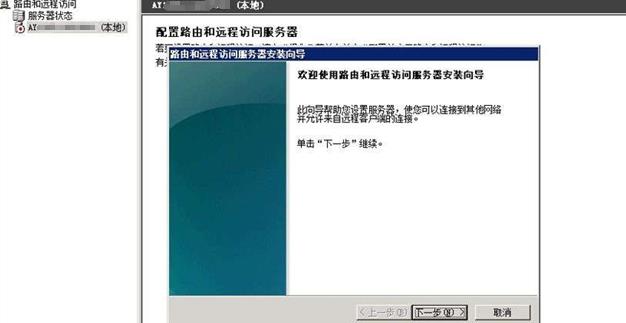
选择 自定义配置 ,点击 下一步
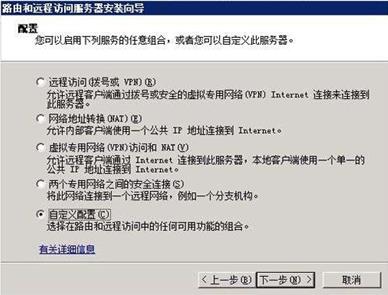
为了方便,全部勾选。点击 下一步

点击 完成
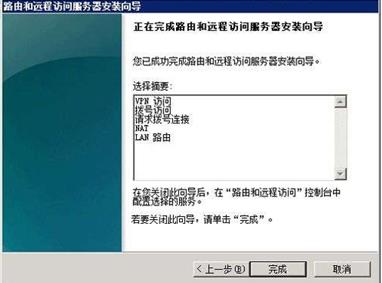
弹出提示框,点击 确定
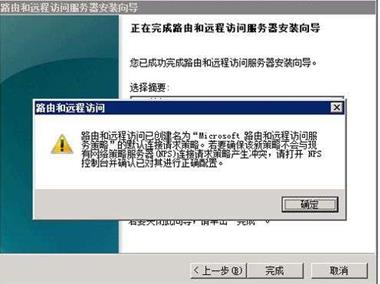
点击 启动服务
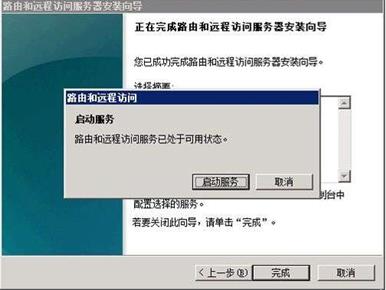
等待服务启动完成
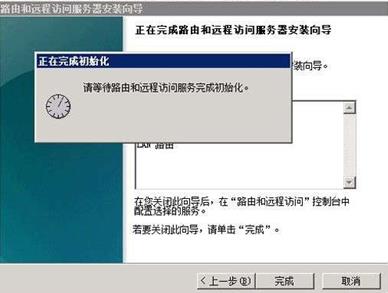
选择 IPV4,右击 NAT ,选择 新增接口
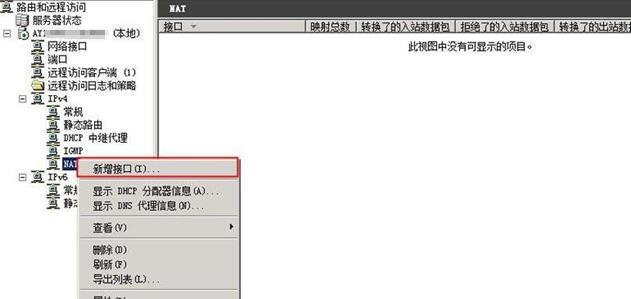
选择 内部 ,点击 确定

选择 专用接口连接到专用网络 ,点击 确定
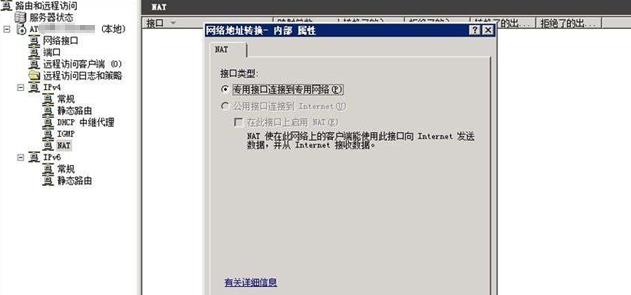
点击 新建接口

选择 本地连接4 ,点击 确定 ,此处的本地连接,用户可以根据自己服务器中的网卡名称进行选择
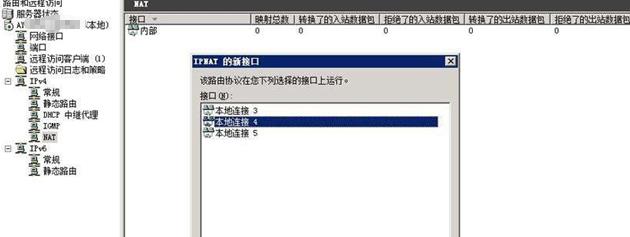
选择 公用接口连接到Internet ,并勾选 在此接口上启用NAT
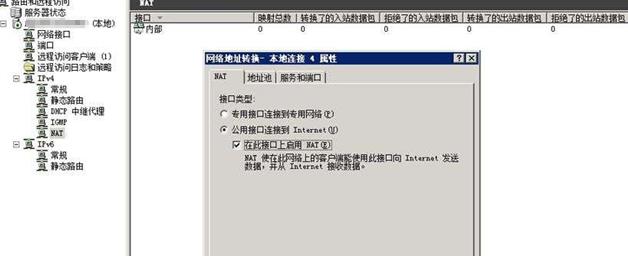
再次点击 新建接口
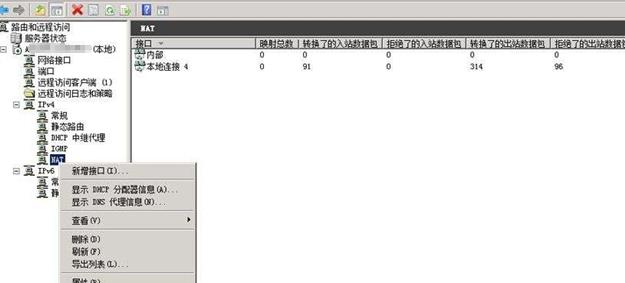
选择 本地连接3 ,点击 确定 ,此处的本地连接,用户可以根据自己服务器中的网卡名称进行选择
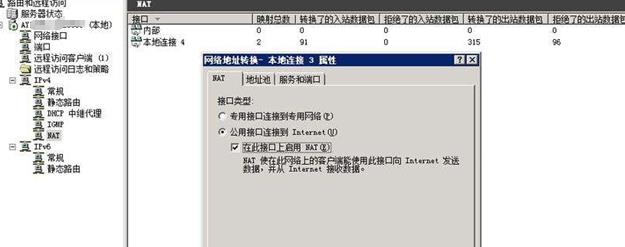
选择 公用接口连接到Internet ,并勾选 在此接口上启用NAT
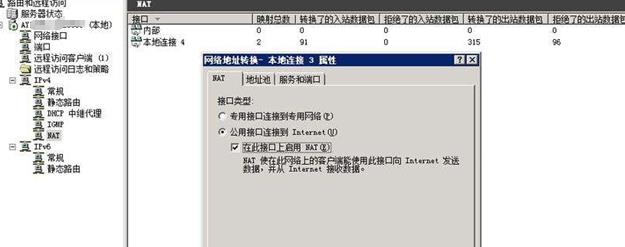
右击 路由和远程访问 ,选择服务器,右击,选择 属性
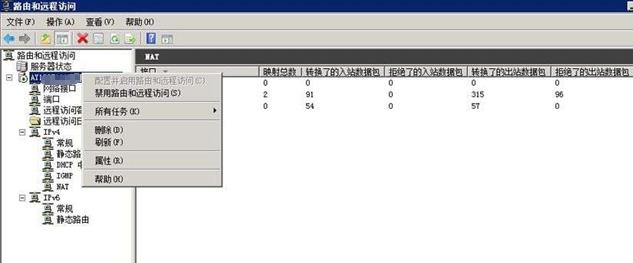
在IPV4,选择 静态地址池 ,点击 添加

在弹出框中,写入起始ip地址,(注意起/始要写同一个网段的),点击 确定 。

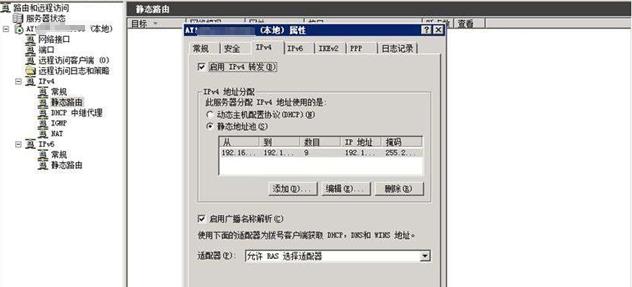
通过以上步骤就完成了服务器端路由和远程访问的设置,接下来就可以在用户的本地计算机中建立VPN连接了。
因为客户端系统类型较多,在此不一一举例,以win 8系统进行说明:
在 控制面板 — 网络和共享中心 —-选择 设置新的连接或网络 —- 连接到工作区 —- 下一步 —- 使用我的Internet连接(VPN) —-在Internet地址处输入用户服务器的公网IP地址—-点击 创建 ,如下图:
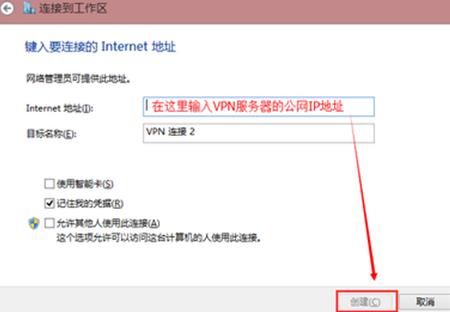
 蜘蛛侠
蜘蛛侠



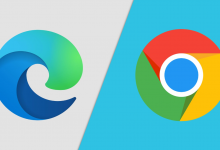
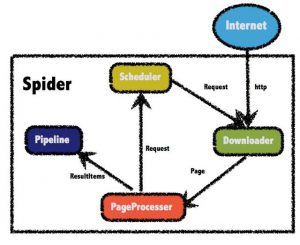
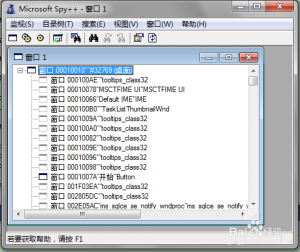




评论前必须登录!
注册